- 分类:商务办公
- 大小:8.42M
- 语言:中文
- 版本:v15.4.4
- 时间:2024-09-25
- 星级:

- 官网:
- 厂商:
- 平台:Android
- 标签:
应用截图
应用介绍
超卓文件管理器简称“超卓文管”,这是一款运行在Android设备上的手机文件管理软件,提供更接近电脑的文件管理体验,让用户以更方便、更简洁、更快速的方式管理手机中的一切数据信息。同时该软件还支持触屏、鼠标键盘、遥控器等功能,让用户轻松实现本地和局域网的文件同步管理。值得一提的是如果用户的手机屏幕越大,操作这款软件也就越方便,因为该产品仅为大屏设备优化,所有需要朋友赶紧下载体验吧。
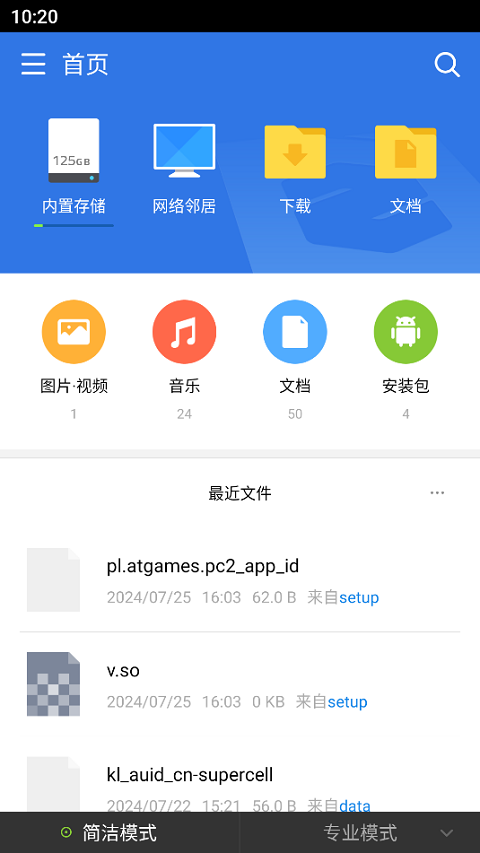
超卓文件管理器介绍
1、把常用目录添加到收藏
如果你经常访问某个目录,你可以打开这个目录,从“更多”菜单中选择“收藏当前目录”,这样就可以方便的从侧边栏中找到和使用它。
2、删除收藏中的目录
在需要删除的目录上,用手指按住或点击鼠标右键,即可看到“移除收藏”的选项。
说明:预置的“下载”、“文档”、“相册”、“图片”目前是无法删除的。
3、双指快速多选文件
当你使用触屏操作时,我们提供了用双指快速多选的操作方式,左手拇指按住侧边栏下方区域,右手食指扫过几个文件,即可实现区域选择,用此方式单选也是可以的。
4、访问局域网中的共享文件
点击侧边栏中的“网络邻居”,依次在正文区打开群组->打开计算机->打开共享目录;或者你也可以直接点击侧边栏网络右侧的“+”按钮,你可以添加一个网络服务器,来直接打开已开启共享的计算机。
5、使用地址栏,快速回到上级目录
当你访问多级目录后,你可以点击正文区下方的地址栏,快速进入任意上级文件夹。
6、把文件分享给其他人
当你需要把文件传给其他人时,先选择你想要发送的文件,然后点击顶栏的“分享”按钮,再选择要传送的方式,等待对方接受即可。
注意:接收方需要开启与你共享方式相同的设备或软件支持。比如你选择蓝牙方式发送,接收方就需要开启蓝牙。
7、撤销操作:撤销复制、撤销移动、撤销重命名
当你误使用粘贴、重命名等操作,你可以点击“更多”按钮,找到撤销对应操作的功能。
8、对文件名、修改日期、大小、种类进行排序显示
在正文区上方,点击对应的列项,即可实现对该列的升序和降序排列。
软件功能
1、文件管理操作
剪切复制粘贴、移动、重命名、删除,方便快捷
2、多选、收藏、撤销
文件多选、路径收藏、撤消操作,像电脑一样
3、局域网访问
支持Samba网上邻居,支持多用户映射
4、经典热键的支持
Ctrl+C、Ctrl+V...无需改变习惯
5、文件搜索
在本地和局域网进行快速文件搜索
6、压缩和解压缩
支持文件压缩加密,Zip/RAR/7Z格式解压
7、精致图标
设计近百类文件图标,只为美观
8、便捷地预览
直接查看图片、文本等文件
特点说明
1、侧边栏收藏中的“下载”的路径在哪?
我的设备->安卓系统->sdcard->Download
说明:预置的“下载”、“文档”、“相册”、“图片”目前是无法删除的。
2、侧边栏收藏中的“文档”的路径在哪?
我的设备->安卓系统->sdcard->Documents
3、侧边栏收藏中的“相册”的路径在哪?
我的设备->安卓系统->sdcard->DCIM->Camera
4、侧边栏收藏中的“图片”的路径在哪?
我的设备->安卓系统->sdcard->Pictures
5、为什么无法打开安卓系统下的一些文件夹?
安卓系统为了保持系统的安全和稳定,默认锁定了安卓系统下的data、cache等目录。因此,如果你要访问它们,需要提前获取系统root权限。
更新说明
修复问题更新v15.4.4版本
1、新增 浏览器传文件功能;
2、修复 若干bug。
展开 +
收起 -
- 下载地址

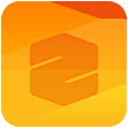
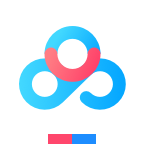 百度网盘手机客户端app商务办公立即下载
百度网盘手机客户端app商务办公立即下载 豆拍文案设计助手2022商务办公立即下载
豆拍文案设计助手2022商务办公立即下载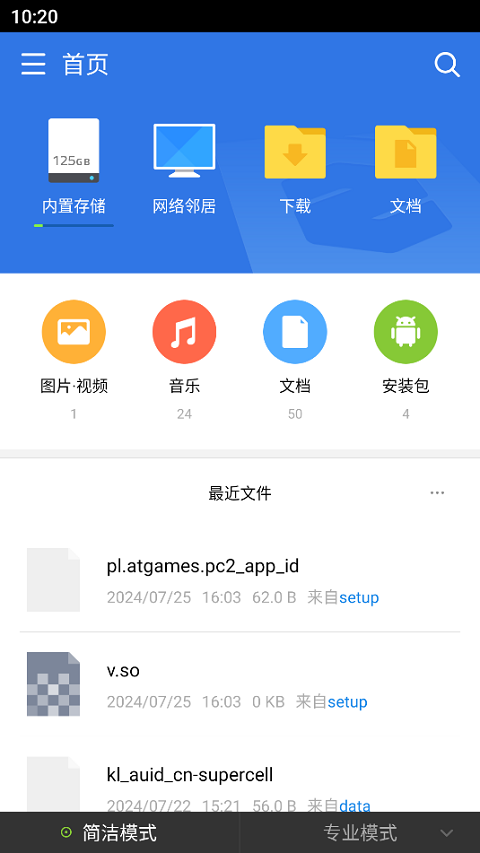
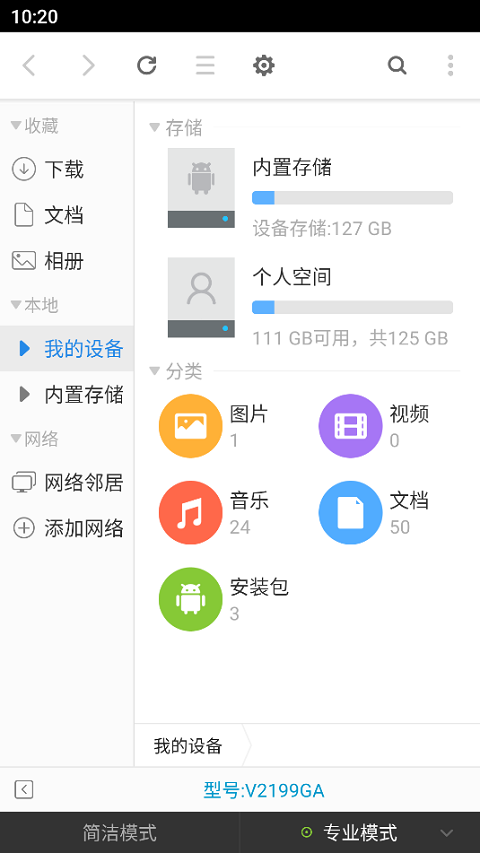
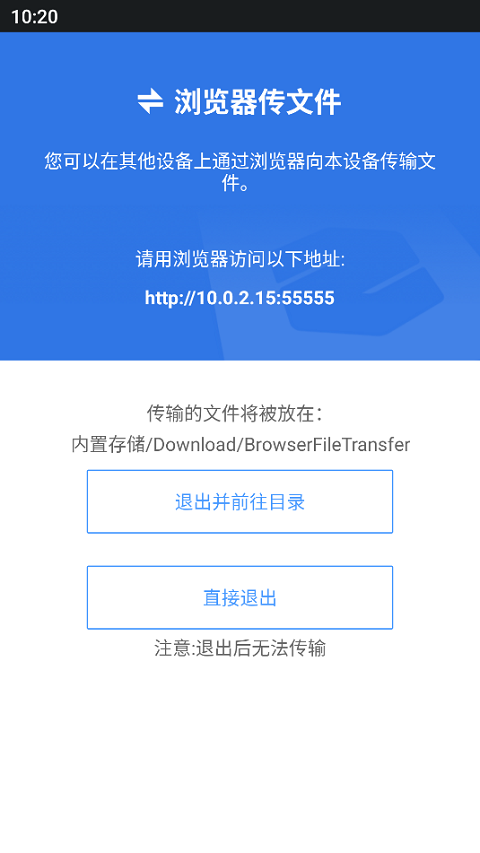
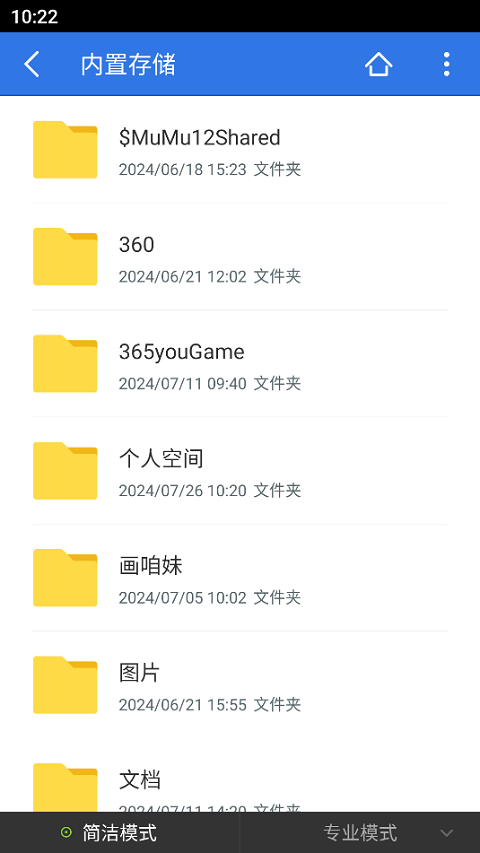
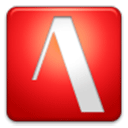

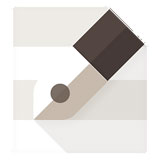
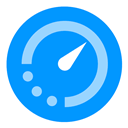
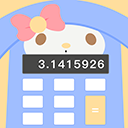

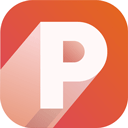
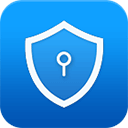
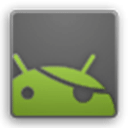
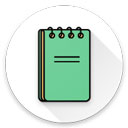
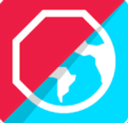
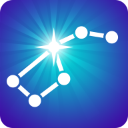

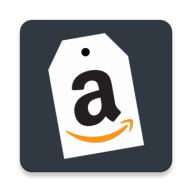 亚马逊卖家app
立即下载
亚马逊卖家app
立即下载
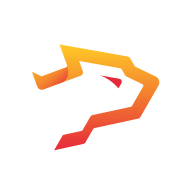 银豹移动收银app
立即下载
银豹移动收银app
立即下载
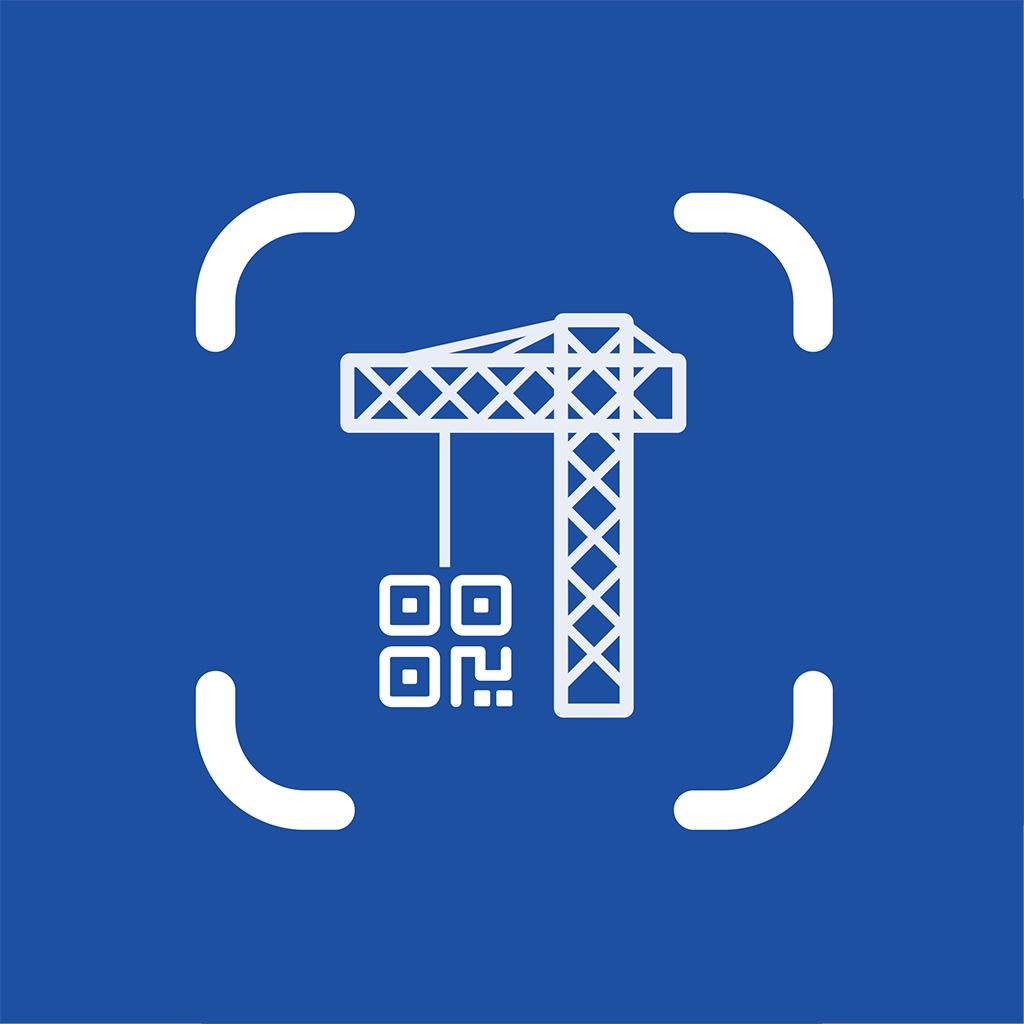 见证取样管理app
立即下载
见证取样管理app
立即下载
 乐檬零售安卓版
立即下载
乐檬零售安卓版
立即下载
 易行销app
立即下载
易行销app
立即下载
 门店经营宝app
立即下载
门店经营宝app
立即下载
 国家教育资源公共服务平台app
立即下载
国家教育资源公共服务平台app
立即下载
 华硕聚宝盆官方app
立即下载
华硕聚宝盆官方app
立即下载
 大连税务app
立即下载
大连税务app
立即下载
 贵州运政app
立即下载
贵州运政app
立即下载